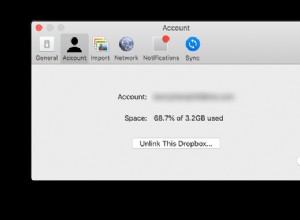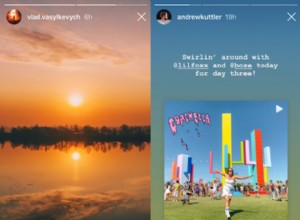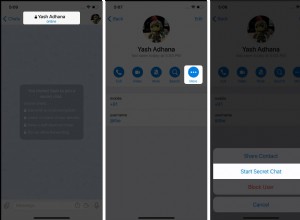إذا كنت تستخدم iPhone 6s أو 6s Plus ، فمن المهم ملاحظة أن أحدث البرامج المدعومة هي iOS 13. اعتمادًا على إصدار البرنامج الذي تستخدمه ، قد تختلف إرشاداتنا قليلاً. أيضًا ، سنستخدم ExpressVPN في أمثلةنا نظرًا لتعدد استخداماته وموثوقيته. دعونا نتعلم كيفية إعداد VPN على جهاز iPhone 6s أو 6s Plus الخاص بك دون مزيد من اللغط.
كيفية إعداد VPN على جهاز iPhone 6s أو 6 على iOS 12 أو أحدث
في هذا القسم الأول ، سنغطي تعليمات تثبيت VPN على نظام التشغيل iOS 12 أو إصدار أحدث. لحسن الحظ ، فإن الخطوات بسيطة إلى حد ما.
- للبدء ، ستحتاج إلى تنزيل التطبيق المخصص للشبكة الافتراضية الخاصة من متجر التطبيقات.
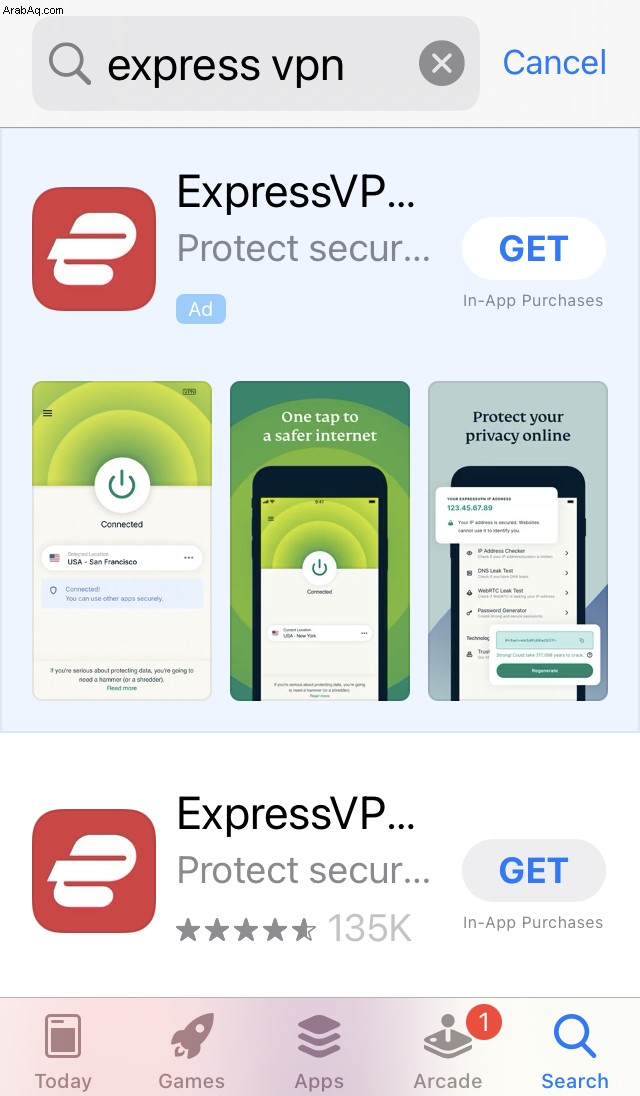
- سجّل الدخول إلى التطبيق واتبع أي خطوات تحقق.
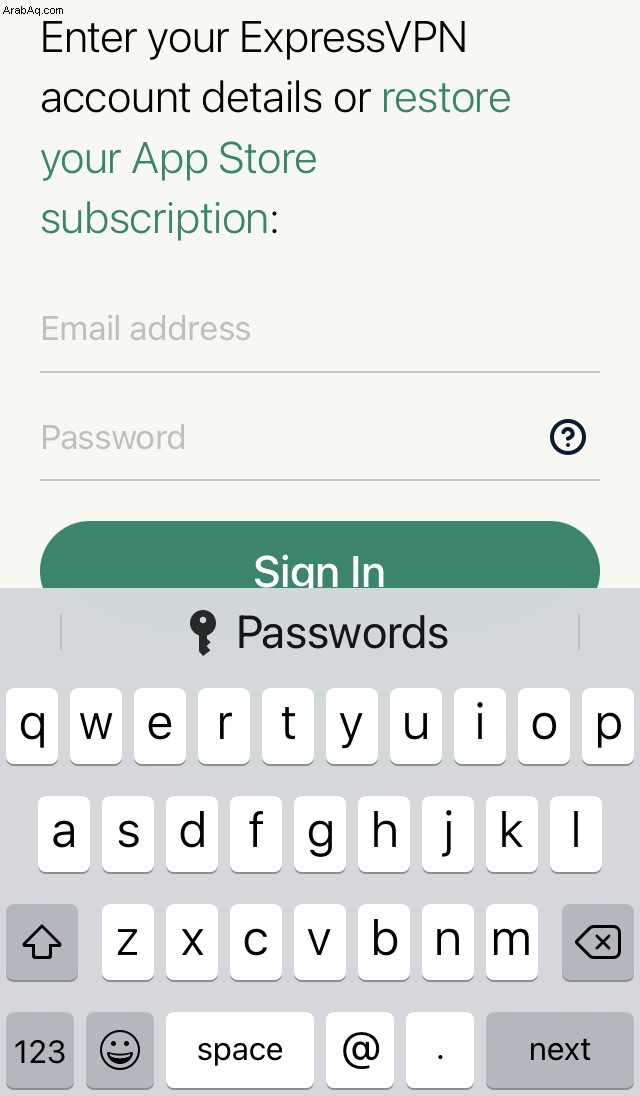
- بعد ذلك ، سترى نافذة تخبرك بأن جهازك سيطلب الإذن لإعداد VPN الخاص بك. انقر على متابعة
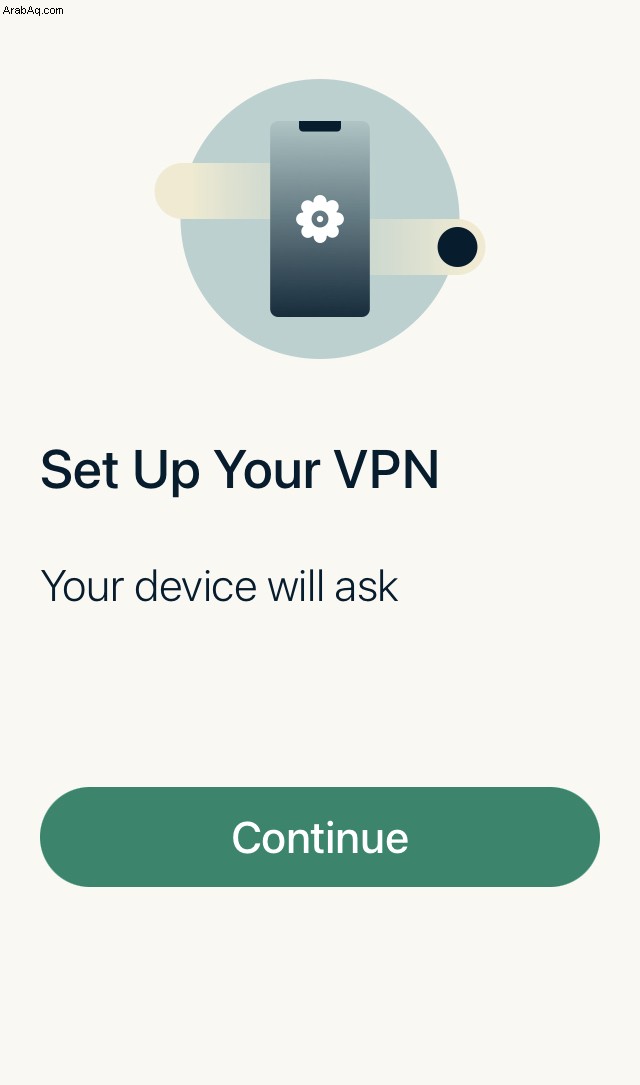
- انقر على سماح لإعداد VPN الخاص بك على جهاز iPhone الخاص بك.
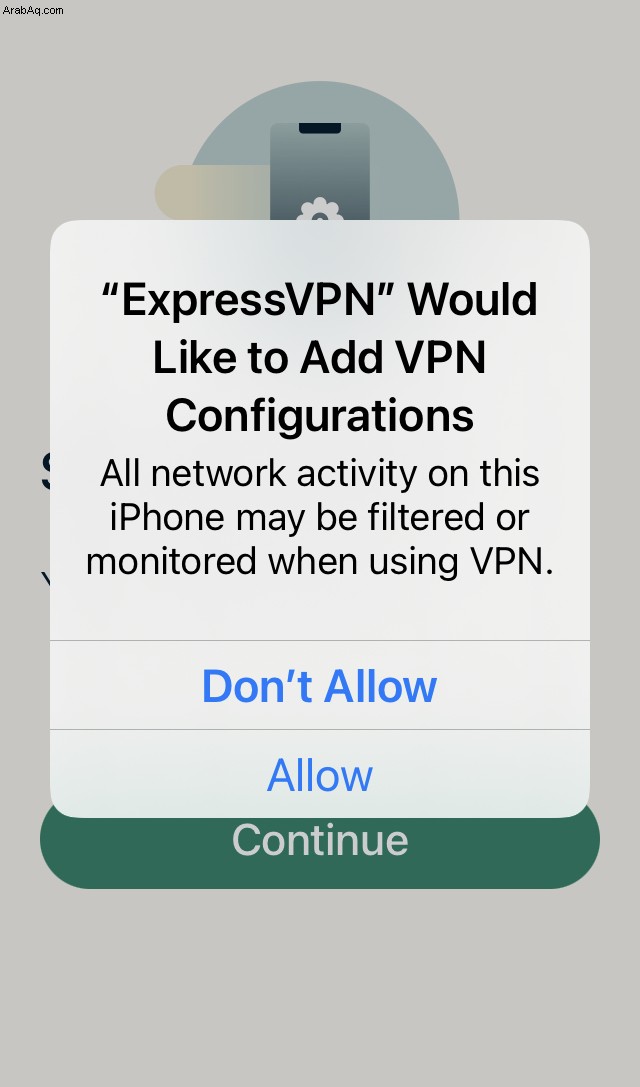
- اتبع المطالبات المتبقية للسماح بالإشعارات. بعد ذلك ، يمكنك النقر فوق رمز الطاقة داخل التطبيق لتشغيل VPN الخاص بك.
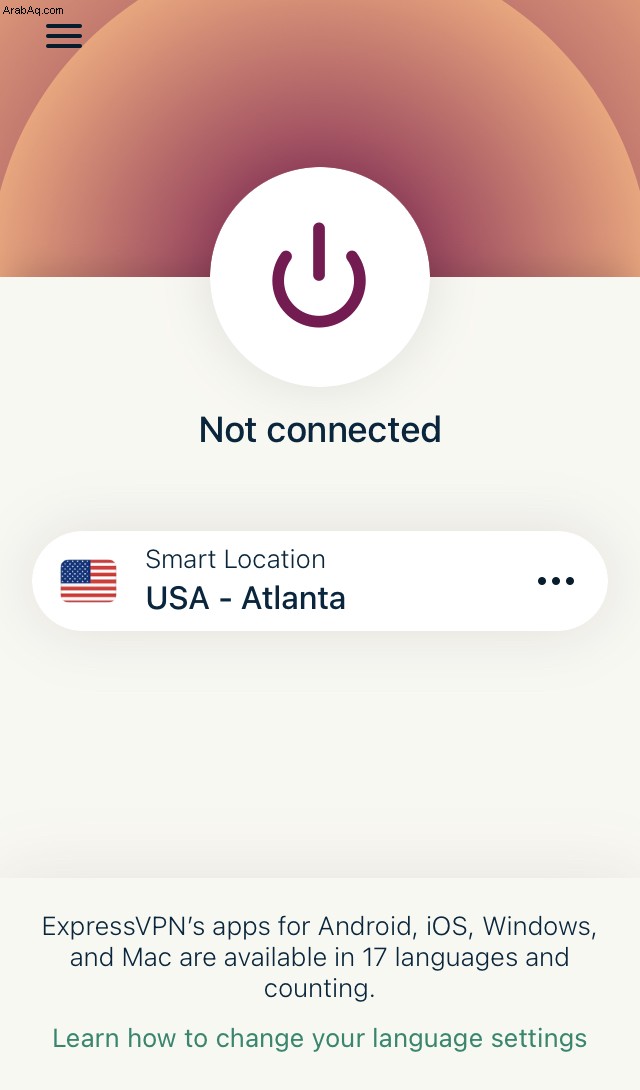
الآن ، يتم إخفاء نشاط iPhone والإنترنت بواسطة خدمة VPN الخاصة بك.
إعداد VPN على iPhone 6 أو iPhone 6 Plus يعمل بنظام iOS 11 أو أقدم
إذا كنت لا تزال تستخدم إصدارًا أقدم من iOS ، فستختلف العملية قليلاً. أولاً ، سنستخدم Safari لتسجيل الدخول إلى خدمة VPN الخاصة بنا ، ثم سننتهي من تهيئة الخدمة في إعدادات iPhone. وإليك الطريقة:
- افتح Safari وانتقل إلى موقع شبكات VPN الخاصة بك. في هذا المثال ، سنستخدم ExpressVPN.
- سجّل الدخول باستخدام بيانات اعتماد حسابك وأكمل أي متطلبات للتحقق.
- انتقل إلى صفحة حسابك.
- مرر لأسفل للوصول إلى iPhone و iPad. بعد ذلك ، انقر على الخيار لإكمال إعداد ExpressVPN اليدوي لنظام iOS.
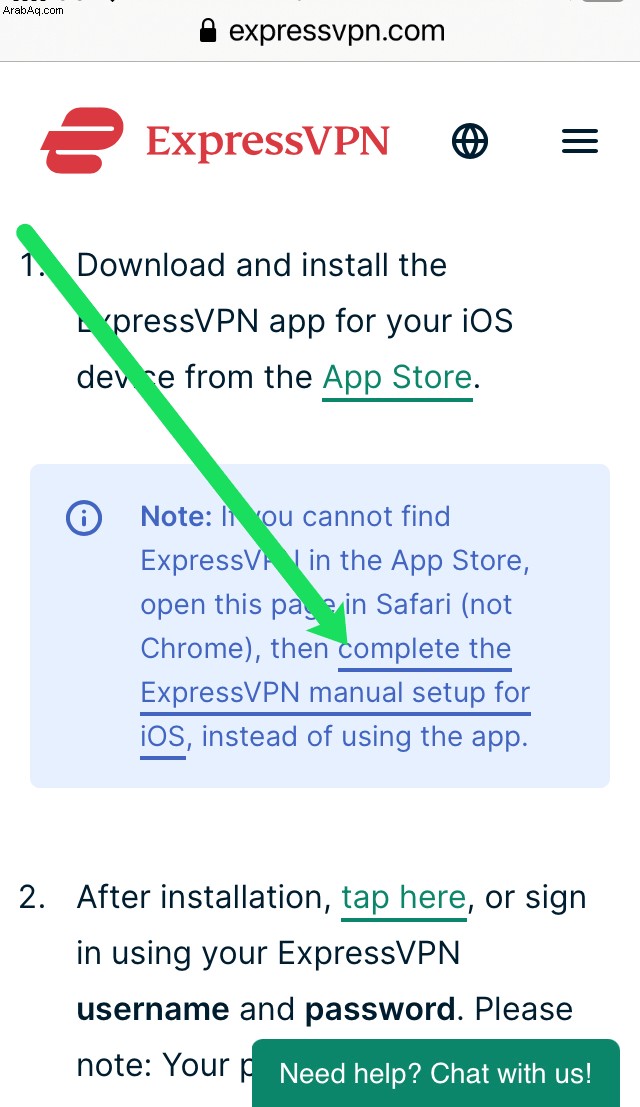
- انقر على سماح عند الطلب.
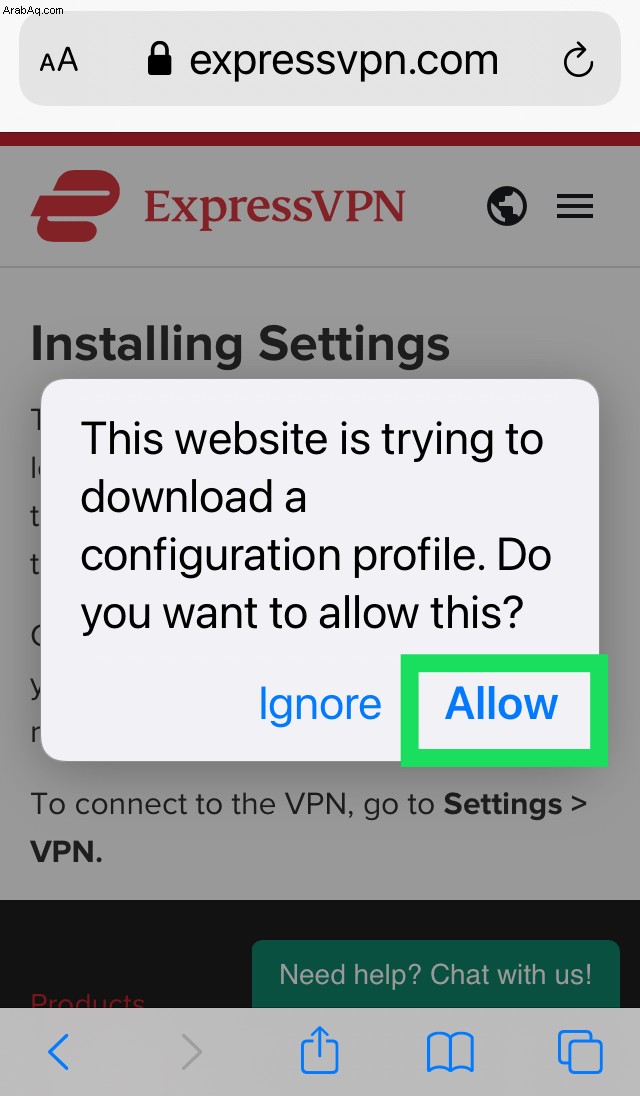
- بعد قبول جميع الإشعارات ، سيكون ملف تعريف VPN جاهزًا للتثبيت على جهاز iPhone الخاص بك.
الآن ، سننتقل إلى إعدادات جهاز iPhone الخاص بك لإنهاء الإعداد. اتبع هذه الخطوات:
- افتح "الإعدادات" على جهاز iPhone وانقر على عام .
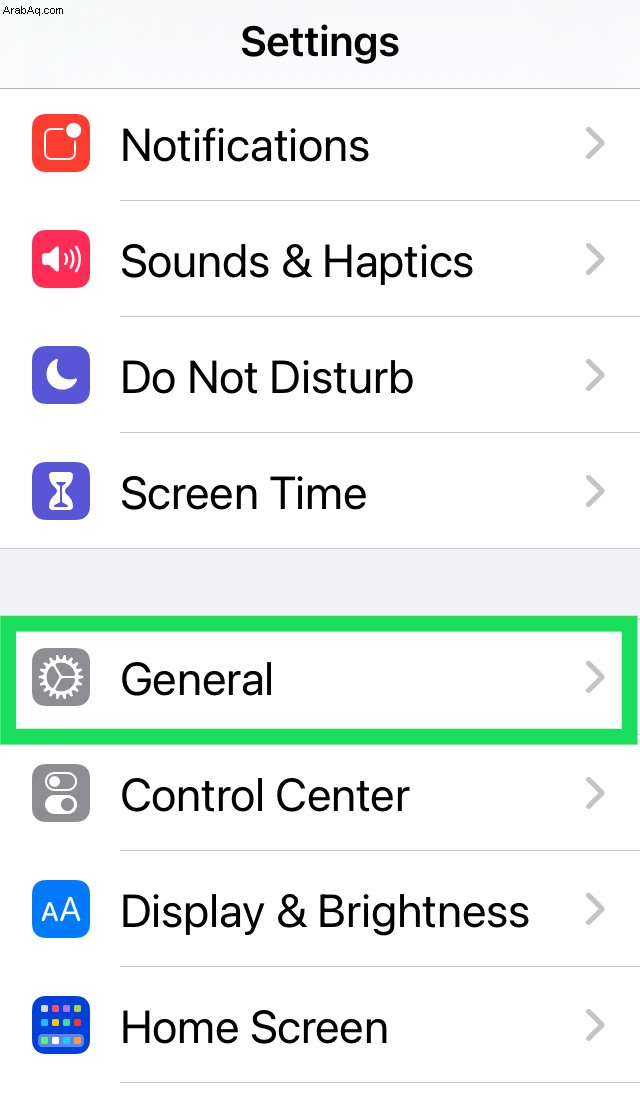
- اضغط على الملف الشخصي . ثم ، اضغط على VPN الخاص بك.
- انقر على تثبيت في الركن الأيمن العلوي.
- ستظهر الشبكة الظاهرية الخاصة ضمن الإعدادات> عام> VPN.
- من هنا يمكنك إدارة اتصالك وموقعك.
شغّل أو "أوقف تشغيل" الشبكة الظاهرية الخاصة
بعد قيامك بإعداد شبكة افتراضية خاصة على iOS 9 ، لديك خيار تشغيل VPN أو إيقاف تشغيله من صفحة الإعدادات على جهاز Apple الخاص بك. عند الاتصال باستخدام VPN ، يظهر رمز VPN في شريط الحالة.
إذا قمت بإعداد VPN على iOS 9 مع تكوينات متعددة ، يمكنك بسهولة تبديل التكوينات على iPhone أو iPad أو iPod Touch بالانتقال إلى الإعدادات> عام> VPN والتغيير بين تكوينات VPN.
احصل على مساعدة حول كيفية إعداد VPN على iPhone 6s و iPhone 6s Plus:
إذا كنت تواجه مشكلات في إعداد شبكة خاصة افتراضية على جهاز iPhone 6s أو iPhone 6s Plus أو لا يمكنك الاتصال بشبكة VPN الخاصة بك ، أو إذا رأيت تنبيهًا يقول "Shared Secret مفقود" ، فقد تكون إعدادات VPN الخاصة بك غير صحيحة أو غير كاملة . إذا كانت لديك أسئلة حول إعدادات VPN أو مفتاح السر المشترك ، فيجب عليك الاتصال بمسؤول الشبكة أو قسم تكنولوجيا المعلومات.